Windows 11 là hệ điều hành mới nhất của Windows với nhiều cải tiến mới đặc biệt là về giao diện người dùng. Khi cài Windows 11 trên máy tính, người dùng sẽ được sử dụng ngôn ngữ mặc định là tiếng Anh tuy nhiên nếu bạn không thích bạn có thể chuyển đổi và cài tiếng Việt trên Windows 11. Với cách cài tiếng Việt trên Windows 11 bạn sẽ dễ dàng thực hiện các thao tác, cài đặt và khắc phục lỗi hơn, không cần phải sử dụng Google dịch mỗi khi Windows 11 gặp vấn đề nào đó nữa.
Tương tự như các hệ điều hành khác, Microsoft đã bổ sung thêm ngôn ngữ tiếng Việt vào Windows 11 ngay khi phát hành, việc này cho phép người dùng tại Việt Nam có thể trải nghiệm mọi chức năng và tính năng của phiên bản mới.

Cài tiếng Việt cho win 11
Hướng dẫn thay đổi ngôn ngữ tiếng Việt trên Windows 11
Bước 1: Nhấn biểu tượng Windows, nhập Language => chọn Language Setting.
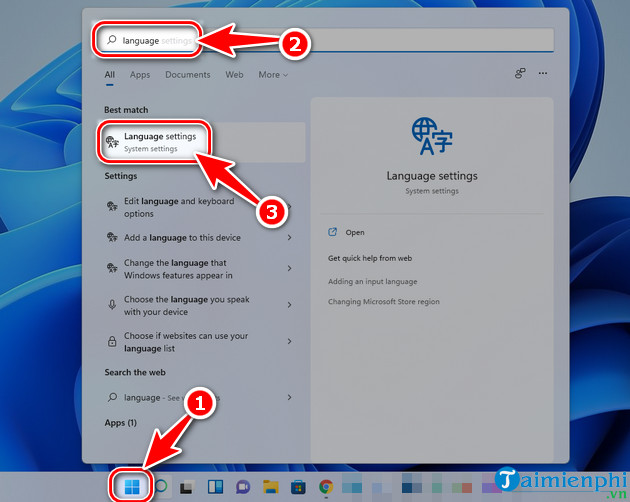
Bước 2: Trong bảng Language & Region, nhấn Add a Language.

Bước 3: Nhập Tiếng Việt, chọn ngôn ngữ Tiếng Việt (vietnamese) => click Next.

Bước 4: Tiếp theo bạn chọn Install cài đặt tiếng Việt trên Windows 11

Bước 5: Ngay lập tức hệ thống tự động tải và cài tiếng Việt trên Windows 11, quá trình này diễn ra tương đối nhanh. Sau khi xong bạn chọn English (United States) tại Windows Display Language bên trên.

- Chọn ngôn ngữ Tiếng Việt tại đây.

- Nhấn Sign Out =>Sign In hoặc khởi động lại máy tính, mọi thứ trên Windows 11 sẽ thay đổi thành tiếng Việt.

https://thuthuat.taimienphi.vn/cach-cai-tieng-viet-tren-windows-11-65221n.aspx
Với ngôn ngữ tiếng Việt, bạn sẽ hiểu mọi chức năng và tính năng khi thiết lập trên Windows 11 hơn so với ngôn ngữ tiếng Anh. Ngoài tiếng Việt, bạn cũng có thể chuyển đổi thành ngôn ngữ khác nếu muốn. Ngoài ra trong quá trình chuyển đổi ngôn ngữ, có xuất hiện lỗi Error 0x80070422 thì bạn hãy thực hiện theo hướng dẫn ở liên kết bên dưới để khắc phục nhé.
- Tham Khảo: Cách sửa lỗi Error 0x80070422 Windows 11